excel显示交点坐标的方法:首先用散点图把数据绘出,并选择“趋势线”;然后选择“显示公式”和“显示R的平方值”;接着对两条曲线都进行拟合;最后得到两个函数联立求出交点。
excel显示交点坐标的方法:首先用散点图把数据绘出,并选择“趋势线”;然后选择“显示公式”和“显示R的平方值”;接着对两条曲线都进行拟合;最后得到两个函数联立求出交点。

本文操作环境:Windows7系统,Microsoft Office Excel2010版本,Dell G3电脑。
excel显示交点坐标的方法:
1.用EXCEL的折线图或带平滑线的散点图把数据绘出。
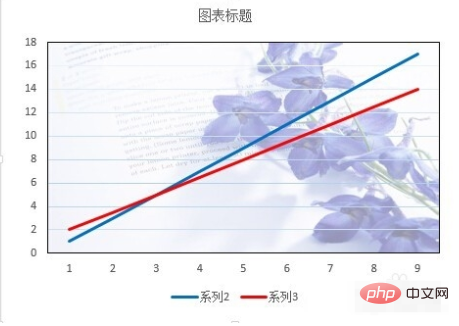
2.单击图表右上角的十字,选中“趋势线”,右击左边的三角小标,然后选择更多选择。
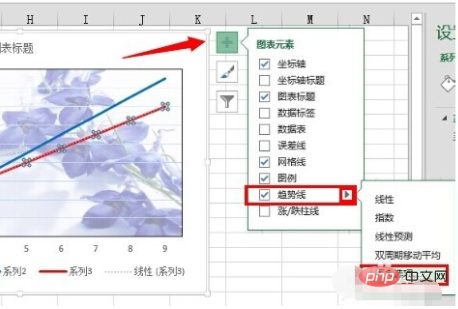
3.在【趋势线选项】中选择“线性”,【趋势预测】中选择“显示公式”和“显示R的平方值”。
4.从【趋势线选项】中可以看到有不同的拟合,所以可以尝试不同的拟合方法,得出最好的。
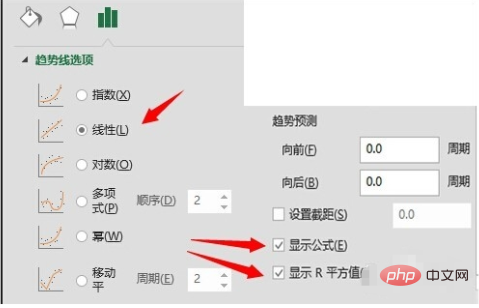
5.对两条曲线都进行拟合,可以得到两个函数。
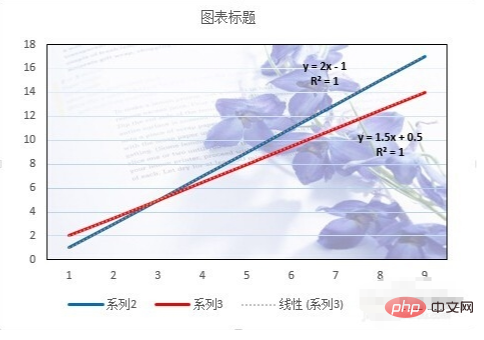
6.有两个函数联立求出交点为(3,5),所以根据这个点,设立两组辅助数据。
一组横坐标都是3,一组纵坐标都为5。
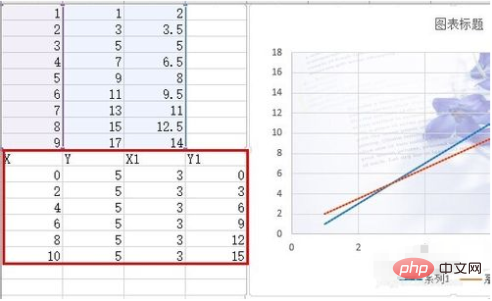
7.右击图表,插入数据,将刚才的数据插入。

8.将辅助直线的粗设为0.5磅,颜色设为黑色,短划线类型设为虚线,并将其标签删掉,最终效果如下:
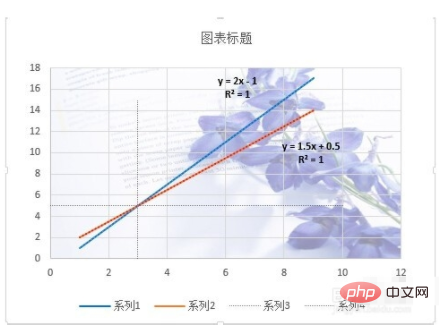
相关学习推荐:excel教程
以上就是excel如何显示交点坐标的详细内容,更多请关注自由互联其它相关文章!
